Google Passwords Manager ви позволява сигурен достъп до вашите пароли
Не всеки знае, че Google има свой собствен мениджър на пароли(Password Manager) , който ви позволява да осъществявате достъп до паролите си от всяко място с всяко устройство. За да имате защитен онлайн акаунт, е много важно да запазите силна парола(strong password) и още по-важно е да пазите различни пароли за различни онлайн акаунти. Но проблемът идва, когато трябва да запомним всички тези пароли. Силните пароли всъщност са невъзможни за запомняне и това също, когато имате различни акаунти за управление.
Обикновено използваме мениджър на пароли(password manager) в такъв сценарий. Но проблемът с мениджъра на пароли е, че той се съхранява на нашия компютър и какво ще стане, ако сме извън града и се нуждаем от парола спешно? Това е мястото, където Google Password Manager се превръща в спасител.
Можете да запазвате всичките си данни за вход в Google Passwords Manager , когато влизате в който и да е уебсайт с помощта на Google Chrome . Chrome , уеб браузърът съхранява всичките ви пароли и потребителски имена и можете да получите достъп до тях отвсякъде, като използвате всяко от вашите устройства, само като влезете в акаунта си в Google . Да, това означава, че трябва да запомните поне една парола за вашия акаунт в Google .
Smart Lock Google Passwords Manager
Услугата Smart Lock от Google е сигурно приложение за съхраняване на вашите пароли. Всеки път, когато влизаме в който и да е уебсайт с помощта на Google Chrome , браузърът иска вашето разрешение да запази паролата за този конкретен уебсайт. Ако щракнете върху Да, браузърът запазва всички ваши данни за вход в мениджъра на пароли и ги синхронизира с вашия акаунт в Google , като по този начин ви позволява да имате достъп до тях отвсякъде.
Smart Lock не само запазва вашите пароли, но също така ви помага да продължите да сте влезли в някои приложения, заобикаляйки изцяло екрана за вход. Той автоматично попълва вашите данни за вход в приложения, както и на уебсайтове, преглеждани с Chrome . Така че вече няма нужда да помните паролите.
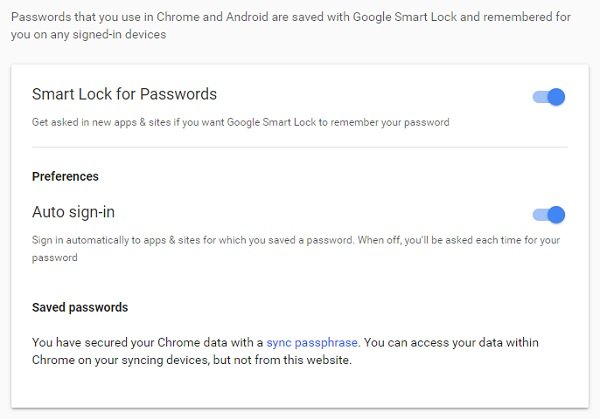
Можете обаче да изключите автоматичното влизане, ако не ви харесва. Не забравяйте, че не всички ваши приложения за Android се поддържат от Smart Lock .
Как помага Smart Lock Google Password Manager

Функцията запазва вашите идентификационни данни за вход, разпознава ги и автоматично попълва всичките ви данни за влизане на различни устройства. Така че дори да закупите ново устройство и да изтеглите приложенията наново на него, Smart Lock ви помага да влезете във всичките си акаунти много бързо.
Всеки път(Everytime) , когато отворите приложение за първи път, за да влезете, ще забележите синя лента за влизане в Google отстрани. (Google)Това е шлюз за сигурно свързване на вашия акаунт в Google с приложенията или услугите. Това намалява тежестта ви да попълвате идентификационните данни за вход поотделно във всяко приложение.
Как да проверявате пароли с Google Passwords Manager
- Използване на уеб браузър на компютър(Using Web Browser on PC) : След като влезете в акаунта си в Google чрез passwords.google.com, можете да видите всичките си запазени пароли заедно с потребителските идентификатори(IDs) . По подразбиране паролите са скрити под звездичките, но можете да ги видите само като щракнете върху иконата на окото отстрани. Мениджърът на пароли се синхронизира с Google Chrome , така че можете да проверявате всичките си пароли с вашия уеб браузър.
- Мобилни приложения на Chrome: Мениджърът на (Chrome Mobile Apps: ) пароли(Password) също се синхронизира с мобилните приложения на Chrome , така че можете да проверявате всичките си пароли и на вашите Android или iOS устройства на Apple . За това ще ви трябва приложението за браузър Chrome .
Това означава ли, че всеки, който знае паролата за вашия акаунт в Google, може да получи достъп до всичките ви пароли?(Does this mean, that anyone who knows your Google account password can access all your passwords?)
Да, всеки, който знае паролата за акаунта ви в Google , може лесно да провери всичките ви данни за вход чрез passwords.google.com , но има изход.
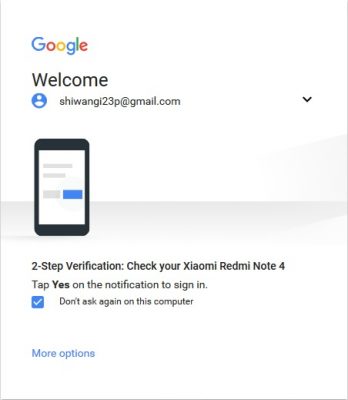
Тъй като всичките ви пароли също се синхронизират с вашия смартфон(Smartphone) , Smart Lock Strong препоръчва използването на защитено заключване с ПИН или парола на вашия смартфон(Smartphone) .
Отидете на passwords.google.com , за да разгледате безплатната услуга.
Related posts
Разширения на диспечера на раздели за повишаване на производителността в Google Chrome
Как да промените паролата за вашия акаунт в Google
Мениджър на неактивен акаунт в Google: Планирайте акаунт в Google след смъртта
Деактивирайте Мениджъра на профили в Google Chrome на Windows 11/10
Как да генерирате парола в Google Chrome с помощта на Password Generator
LessPass е безплатен генератор и мениджър на пароли
Как да промените настройките за печат по подразбиране в Google Chrome
Преглед на Bitwarden: Безплатен мениджър на пароли с отворен код за компютър с Windows
Най-добрите добавки за Google Таблици за подобряване на производителността
Клавишни комбинации на Google Документи за компютър с Windows 11/10
Как да деактивирате вградения мениджър на пароли в Chrome, Edge, Firefox
Как да вмъкнете текстово поле в Google Документи
Възникна грешка в браузъра – Google Документи в Chrome
Как да коригирате грешки при изтегляне на файлове в браузъра Google Chrome
Как да запазвате файлове от LibreOffice директно в Google Drive
Как да завъртите текст в уеб приложението Google Sheets
Chrome Password Manager: Как да го използвате и това ли е всичко, от което се нуждаете?
Как да импортирате или експортирате отметки на Google Chrome в HTML файл
True Key Password Manager за Windows PC, Android и iPhone
Как да наложите Google SafeSearch в Microsoft Edge в Windows 10
